כיצד לתקן את "שגיאת רשת הסינפסה של Razer אינה זמינה."
מדריך שימושי אחר / / August 05, 2021
אם אתה משתמש במחשב קבוע ומסור, אתה בוודאי מכיר את Razer ומוצריו. הרבגוניות והאמינות שלהם הופכים אותם למדי פופולריים בקרב המשתמשים. תוכנת דרייבר Razer מנהלת את כל מכשירי ה- Razer הפופולריים, כולל עכבר Razer ומקלדת Razer.
משתמש תכוף של רייזר עשוי להשתמש גם בתוכנת הסינפסה של Razer. אם כי לפעמים זה עלול ליצור בעיה ולהפסיק לעבוד. חלון קופץ המציין "רשת הסינפסה של Razer - רשת אינה זמינה" יכול להטריד אתכם. כדי לפתור זאת, הבאנו תיקונים שונים עבור קוראינו.
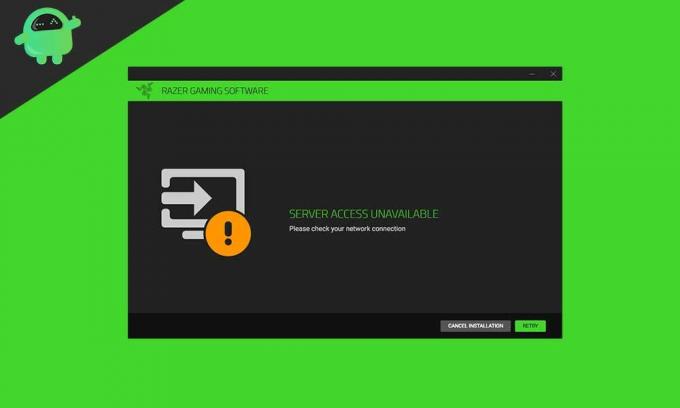
תוכן עניינים
- 1 מהי סינפסה של רייזר?
- 2 מדוע סינפסה של Razer אינה עובדת על המערכת שלי?
-
3 תקן את "שגיאת רשת הסינפסה של Razer אינה זמינה."
- 3.1 פתרון 1 - הסר את התקני Razer והתקן אותם מחדש
- 3.2 פתרון 2- עדכן את כל מנהלי ההתקנים התואמים מהתוכנה הקלה של הנהג.
- 3.3 פתרון 3 - תיקון סינפסה של Razer
- 3.4 פתרון 4 - עדכן את הסינפסה של Razer
- 3.5 פתרון 5- עדכן את מערכת Windows שלך
- 3.6 פתרון 6- הפעל את פותר הבעיות של Windows כדי לבדוק אם יש בעיות ברשת
- 3.7 פתרון 7- הפעל סריקת אנטי-וירוס
מהי סינפסה של רייזר?
סינפסה של Razer היא תוכנת תצורה המאפשרת לאשר למשתמש להקצות מקרונים או בקרות מחדש של ציוד הרייזר שלך, ואז שומרת באופן אוטומטי את כל ההגדרות בענן. זה ידוע גם כתוכנת דרייבר מבוססת ענן.
מדוע סינפסה של Razer אינה עובדת על המערכת שלי?
לפני שנמשיך לתקן שגיאה, חשוב לדעת על הסיבה להופעתה. אנו יודעים כי סינפסה של Razer מנהלת את כל מוצרי Razer, כך שהפסקה הפתאומית שלה עלולה ליצור מצב מעצבן עבור המשתמש. יכולות להיות סיבות רבות לכך שסינפסה של Razer מציגה שגיאת רשת לא זמינה. זה עשוי לכלול וירוסים או תוכנות זדוניות, קבצי מערכת מושחתים, מנהלי התקנים מיושנים ופגומים, Windows ישן או חיבור לאינטרנט רע. במקרים רבים מעבר לחיבור אינטרנט טוב יכול לפתור את הבעיה במהירות. אבל אם לא, אז אתה צריך לתקן את זה באופן ידני.
תקן את "שגיאת רשת הסינפסה של Razer אינה זמינה."
פתרון 1 - הסר את התקני Razer והתקן אותם מחדש
השיטה הראשונה לתיקון הבעיה "שגיאת רשת סינפסה של Razer" היא הסרה והתקנה מחדש של כל התקני הרייזר. אז זה יוכל לתקן בעיה זו במערכת Windows שלך.
- ראשית, עבור לתפריט החיפוש והקלד "הפעל" או לחץ "Windows + R" לחלוטין כדי לפתוח את תיבת הדו-שיח הפעלה.
- כעת ברווח הריק, הקלד "devmgmt.msc" ולחץ על אישור.
- מהתפריט הבא, אתר ולחץ על "התקן ממשק אנושי", "מקלדות" ו"עכברים ומכשירי הצבעה אחרים "בזה אחר זה כדי להרחיב אותם.
- כעת תוכל לראות את כל מכשירי הרייזר כאן. לחץ לחיצה ימנית על כל אחד מהם ובחר באפשרות "הסר התקנה". בעת הסרת ההתקנה, זכור לבחור באפשרות "מחק גם מנהלי התקנים".
- עכשיו שוב, עבור לסרגל החיפוש והקלד "תוכנית" ובחר "אפליקציה ותכונות" מהרשימה שהופיעה.
- אתר את אפליקציית "Razer synapse" ולחץ על כפתור "הסר התקנה".

- כעת עליך לנתק את כל התקני Razer מהמערכת שלך. תוכל לחבר אותם שוב לאחר 5-10 דקות.
- כעת Windows תתחיל להתקין מחדש באופן אוטומטי את כל מנהלי ההתקנים של Razer.
- לבסוף, בתפריט הראשי, הפעל / התקן את אפליקציית Razer סינפסה.
אפליקציית הסינפסה של Razer תתחיל לעבוד על המערכת שלך עכשיו. עליך לבדוק אם זה עובד בלי שום שגיאה או לא.
פתרון 2- עדכן את כל מנהלי ההתקנים התואמים מהתוכנה הקלה של הנהג.
Driver's easy היא התוכנה הפופולארית ביותר המאפשרת לך לעדכן את כל מנהלי ההתקנים התואמים במערכת שלך. הדבר יתקן את "רשת הסינפסה של Razer אינה זמינה" במערכת Windows 10 או במערכות Windows אחרות.
- ראשית, בקר באתר הרשמי של "קל לנהג" להורדת קובץ ההתקנה. כאן עליך להתקין את הכלי במערכת שלך.
- הפעל את הכלי ולחץ על כפתור "סרוק עכשיו".
- כעת הוא יסרוק אחר כל המכשירים והנהגים ויודיע לך על כל הבעיות הקיימות.
- לאחר סיום תהליך הסריקה, תוכל לראות את כפתור "עדכן" בסרגל הצד השמאלי. לחץ על כפתור "עדכן" וכל מנהלי ההתקנים המושפעים והמיושנים יתעדכנו.
- ניתן גם ללחוץ על כפתור "עדכן הכל" כדי לעדכן את כל מנהלי ההתקנים הנותרים.
לאחר סיום תהליך העדכון, סוף סוף אתחל מחדש את המערכת שלך. הסינפסה של Razer תתחיל לעבוד על המערכת שלך עכשיו.
פתרון 3 - תיקון סינפסה של Razer
- ראשית, מתפריט ההתחלה, מצא ופתח את "לוח הבקרה".
- ממסך השקופית הימנית, בחר "הסר התקנת תוכנית".
- בחר כאן "סינפסה של Razer" ואז לחץ על "שנה".
- כעת מהחלון שנפתח הבא בחר בלשונית "תיקון". כעת היא תסרוק את האפליקציה לכל תיקון קבצים ותתקן כל שדה נדרש.
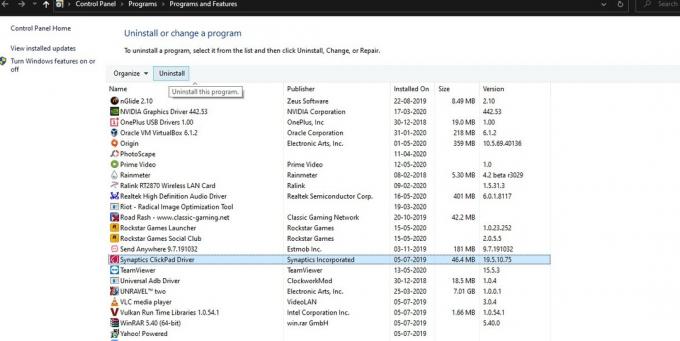
- לבסוף, הפעל מחדש את האפליקציה כדי לבדוק אם השגיאה תוקנה כעת.
פתרון 4 - עדכן את הסינפסה של Razer
השגיאה "רשת הסינפסה של Razer אינה זמינה" מתרחשת גם כאשר אתה מריץ גרסה מיושנת של אפליקציית הסינפסה של Razer.
- ראשית, הפעל את אפליקציית הסינפסה של Razer.
- פתח את מגש המערכת, לחץ לחיצה ימנית על סמל 'סינפסה של Razer' ובחר 'בדוק אם יש עדכון'. (כעת הוא יסרוק את כל העדכונים הממתינים וימלא את המשימה).
- לבסוף, הפעל מחדש את הסינפסה של Razer.
פתרון 5- עדכן את מערכת Windows שלך
עדכון חלונות ייעל את התפקוד והביצועים של המערכת שלך. העדכון החדש יותר יתקן גם את כל הבאגים והשגיאות הקיימים.
- מלוח הבקרה, עבור אל "מערכת ואבטחה".
- כעת בחר בסעיף "עדכון חלונות" ולחץ על "בדוק אם קיימים עדכונים".

כעת Windows ימצא ויתקין את כל העדכונים הזמינים.
פתרון 6- הפעל את פותר הבעיות של Windows כדי לבדוק אם יש בעיות ברשת
הפעלת פותר בעיות היא תמיד אחד הפתרונות המועילים להיפטר משגיאות מרביות ממערכת Windows שלך.
- לחץ על Windows + I לגמרי כדי לפתוח את מסך ההגדרה של Windows.
- כעת לחץ על "עדכן ואבטחה" ובחר "פותר בעיות" מהחלונית השמאלית.
- בחר כאן "חיבור לאינטרנט" ואז לחץ על הכרטיסייה "הפעל את פותר הבעיות".
- עקוב אחר ההוראות שעל המסך כדי להחיל את התיקונים המומלצים.
פתרון 7- הפעל סריקת אנטי-וירוס
איננו יכולים להכחיש את האפשרות אם מתרחשת שגיאה כלשהי עקב נגיף או תוכנה זדונית שנפגעה במערכת המחשב שלך. כאן אחד התיקונים הסטנדרטיים והשימושיים הוא הפעלת סריקת תוכנה אנטי-וירוס. אתה יכול להשתמש בכאלה כמו Windows Defender או כאלה בתשלום.
אלה היו השיטות הזמינות לתיקון השגיאה "רשת הסינפסה של Razer אינה זמינה". על ידי יישום אחת משיטות התיקון הללו, תוכלו להשתמש בצורה חלקה בתוכנת הסינפסה של Razer ומכשירי Razer אחרים. ניסינו כאן לשמור על הנוהל כולו מהיר וקל עבורך.
בסך הכל, בעיית השגיאה ברשת הסינפסה של Razer אינה בעיה רצינית במיוחד. עם זאת, זה עשוי למנוע ממך להשתמש בתוכנת הסינפסה של Razer ובמכשירים שלה באופן כללי. לכן, כדי להימנע מנסיבות כאלה, עדיף תמיד לתקן את השגיאה במהירות האפשרית. אם יש לך שאילתות או משוב כלשהו, אנא רשום את ההערה בתיבת ההערות שלמטה.

![כיצד להתקין AOSP Android 9.0 Pie on Fly Life ace [GSI Phh-Treble]](/f/1ff8ba1ef4621434af0b3db7e07fc5e4.jpg?width=288&height=384)

